Pinpoint在Win7下搭建
阿新 • • 發佈:2018-03-30
如果 下載 所在 列表 界面 壓縮 方法 解壓 web
部署java環境建議1.8以上
免安裝Tomcat8
4.搭建步驟:
1、java環境部署: 安裝部署java環境,具體步驟不詳解
 設置完成後保存,並打開hbase_site.xml,添加如下參數設置內容:
設置完成後保存,並打開hbase_site.xml,添加如下參數設置內容:
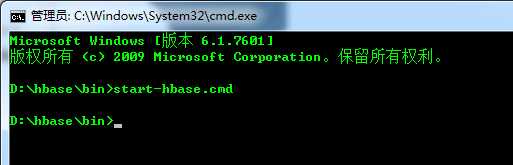
當新彈出的cmd窗口中顯示內容如下時,hbase啟動成功,如下圖所示:
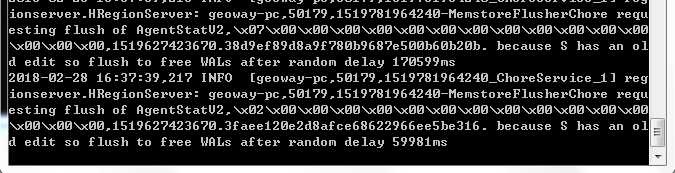
如彈出cmd窗口中出現“Failed to locate the winutils binary in the hadoop binary path java.io.IOException: Could not locate executable null\bin\winutils.exe in the Hadoop binaries.”報錯時,說明機器環境中缺少winutils.exe文件
解決方法:
1.下載winutils的windows版本 GitHub上,有人提供了winutils的windows的版本,項目地址是:https://github.com/srccodes/hadoop-common-2.2.0-bin,直接下載此項目的zip包,下載後是文件名是hadoop-common-2.2.0-bin-master.zip,隨便解壓到一個目錄
2.配置環境變量
增加用戶變量HADOOP_HOME,值是下載的zip包解壓的目錄,然後在系統變量path裏增加$HADOOP_HOME\bin 即可,再次運行程序,正常執行。
啟動Hbase成功後,下載pinpoint初始化庫體腳本,登錄https://github.com/naver/pinpoint/tree/master/hbase/scripts頁面,在列表中選中hbase-create.hbase,右鍵保存到本地,如下圖所示: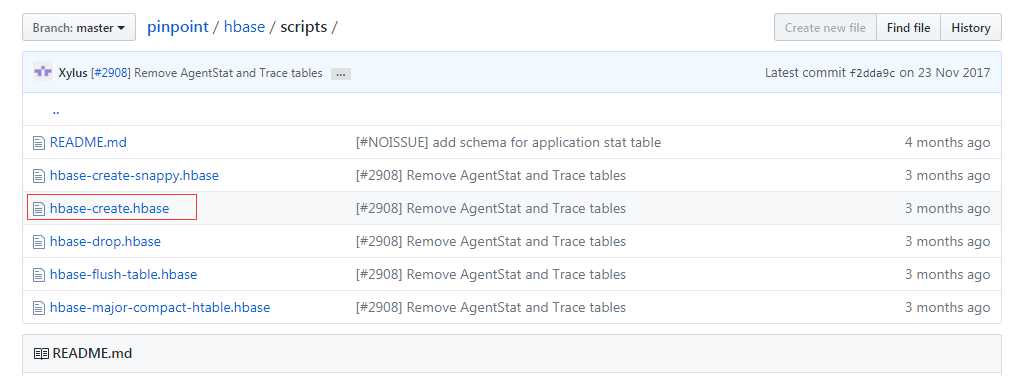 在之前輸入start-hbase.cmd命令的cmd窗口中繼續輸入:hbase shell %初始化庫體保存路徑%/hbase-create.hbase,回車等待庫體初始化完成後在瀏覽器中輸入http://localhost:16010/master-status,可以查看庫體初始化是否成功。如下圖所示:
在之前輸入start-hbase.cmd命令的cmd窗口中繼續輸入:hbase shell %初始化庫體保存路徑%/hbase-create.hbase,回車等待庫體初始化完成後在瀏覽器中輸入http://localhost:16010/master-status,可以查看庫體初始化是否成功。如下圖所示:
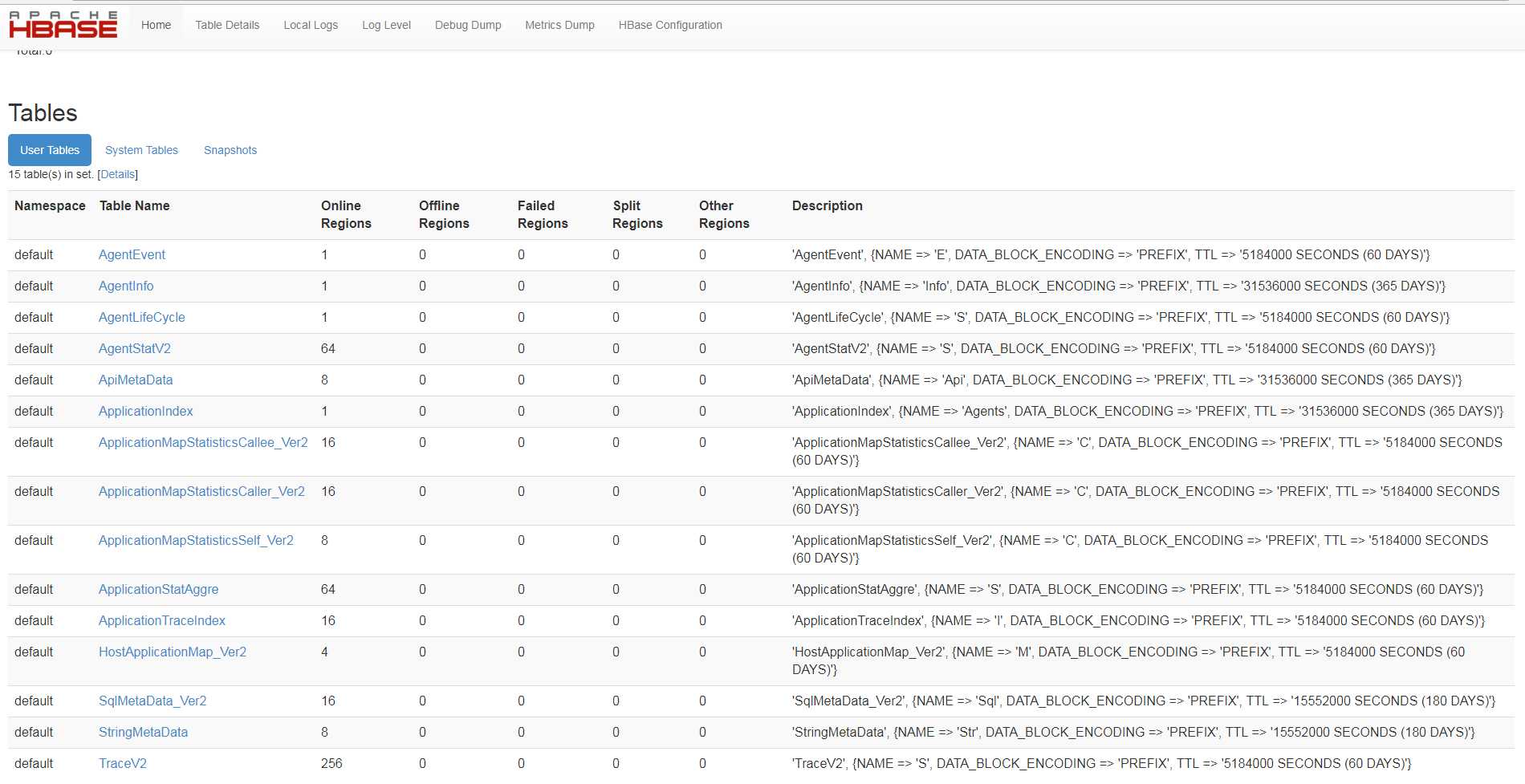
解壓pinpoint-collector-1.7.1.war,並將解壓後目錄中的META-INF、monitor和WEB-INF目錄拷貝到\\Tomcat-pp-col\webapps\ROOT目錄下,覆蓋相關文檔
修改\\Tomcat-pp-col\conf目錄下server.xml中相關端口後,建議在所有端口號前加1,如:18080,18443,18009
配置完成後啟動Tomcat
解壓pinpoint-web-1.7.1.war,並將解壓後目錄中的所有目錄和文件等拷貝到\\Tomcat-pp-web\webapps\ROOT目錄下,覆蓋相關文檔
修改\\Tomcat-pp-web\conf目錄下server.xml中相關端口後,建議在所有端口號前加1,如:28080,28443,28009
配置完成後啟動Tomcat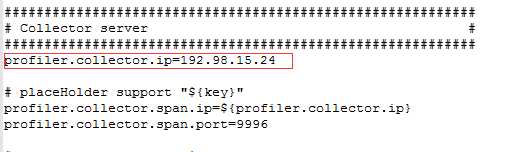 註:如果web服務和pinpoint系統部署在同一服務器上,profiler.collector.ip可設置為localhost,否則設置為profiler.collector所在服務器ip地址。
註:如果web服務和pinpoint系統部署在同一服務器上,profiler.collector.ip可設置為localhost,否則設置為profiler.collector所在服務器ip地址。
配置完成後進行保存。
在被監測的Tomcat目錄\\Tomcat\bin下找到catalina.bat文件,使用文本編譯器在其中添加如下參數: 其中:
其中:
-javaagent:D:/java_software/pinpoint/pinpoint-agent-1.7.1/pinpoint-bootstrap-1.7.1.jar #設置\pinpoint-agent-1.7.1目錄下的pinpoint-bootstrap-1.7.1.jar路徑
-Dpinpoint.applicationName=jforum #設置被監控程序名稱,全局唯一
-Dpinpoint.agentId=jforum32tomcat #設置采集器agent的id名稱,全局唯一
保存成功後啟動所有應用到的Tomcat和hbase數據庫
Tomcat啟動成功後,在部署pinpoint-web服務器的瀏覽器中輸入http://localhost:28080回車便可以,顯示如下界面: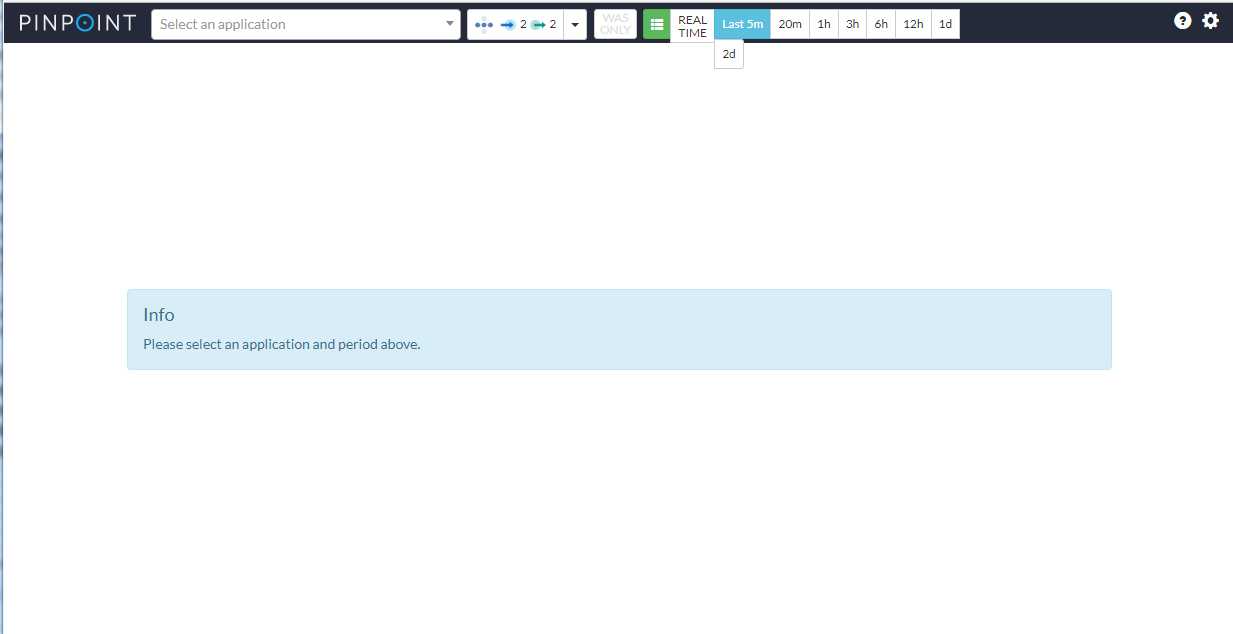 選擇相應的被監控應用程序名稱,系統展示該應用的相關信息,如下圖所示:
選擇相應的被監控應用程序名稱,系統展示該應用的相關信息,如下圖所示:
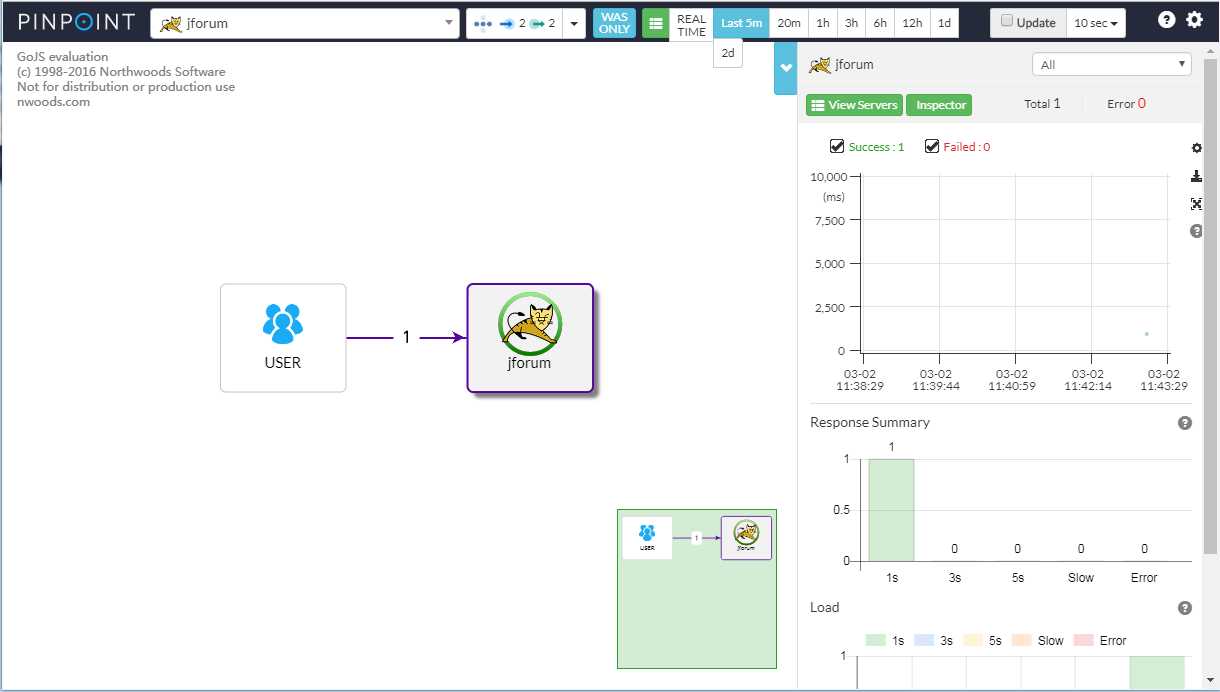 監控真實項目單機環境,如下圖所示:
監控真實項目單機環境,如下圖所示:
Pinpoint在Win7下搭建
註:原創作品,未經允許嚴禁轉載
對於Pinpoint是什麽這個問題,在此不做任何討論,因此本篇文章適用人群為了解Pinpoint相關基礎理論知識,需要進行Windows系統下環境搭建者
1.Pinpoint框架結構:

2.Pinpoint資源下載:
https://github.com/naver/pinpoint/releases/tag/1.7.1
包括:Pinpoint1.7.1版本的agent,collector和web
配套的HBASE數據庫版本為Hbase-1.2.6,下載地址為:
https://mirrors.tuna.tsinghua.edu.cn/apache/hbase/1.2.6/hbase-1.2.6-bin.tar.gz
正常情況下解壓hbase-1.2.6-bin.tar.gz文件到指定文件夾即可,例如:D:\hbase下
3.前期準備工作:
部署java環境建議1.8以上
免安裝Tomcat8
4.搭建步驟:
1、java環境部署: 安裝部署java環境,具體步驟不詳解
2、HBASE部署:
java環境安裝成功後,在D:\hbase\conf目錄下找到hbase_env.cmd,文本編譯器打開,設置JAVA_HOME路徑,如下所示: 設置完成後保存,並打開hbase_site.xml,添加如下參數設置內容:
設置完成後保存,並打開hbase_site.xml,添加如下參數設置內容:
<configuration> <property> <name>hbase.rootdir</name> <添加完成後進行保存。在D:\hbase\bin目錄的地址欄中輸入cmd後回車,在彈出的cmd命令窗口中輸入start-hbase.cmd啟動Hbase數據庫,如下圖所示:value>file:///D:/hbase/root</value> </property> <property> <name>hbase.tmp.dir</name> <value>D:/hbase/tmp</value> </property> </configuration>
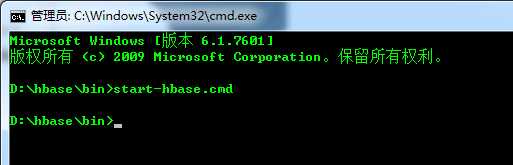
當新彈出的cmd窗口中顯示內容如下時,hbase啟動成功,如下圖所示:
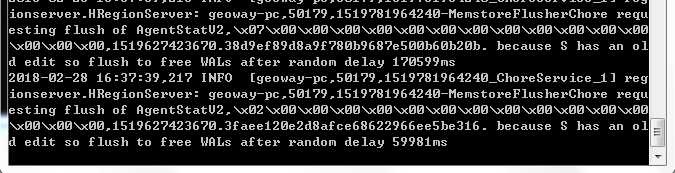
如彈出cmd窗口中出現“Failed to locate the winutils binary in the hadoop binary path java.io.IOException: Could not locate executable null\bin\winutils.exe in the Hadoop binaries.”報錯時,說明機器環境中缺少winutils.exe文件
解決方法:
1.下載winutils的windows版本 GitHub上,有人提供了winutils的windows的版本,項目地址是:https://github.com/srccodes/hadoop-common-2.2.0-bin,直接下載此項目的zip包,下載後是文件名是hadoop-common-2.2.0-bin-master.zip,隨便解壓到一個目錄
2.配置環境變量
增加用戶變量HADOOP_HOME,值是下載的zip包解壓的目錄,然後在系統變量path裏增加$HADOOP_HOME\bin 即可,再次運行程序,正常執行。
啟動Hbase成功後,下載pinpoint初始化庫體腳本,登錄https://github.com/naver/pinpoint/tree/master/hbase/scripts頁面,在列表中選中hbase-create.hbase,右鍵保存到本地,如下圖所示:
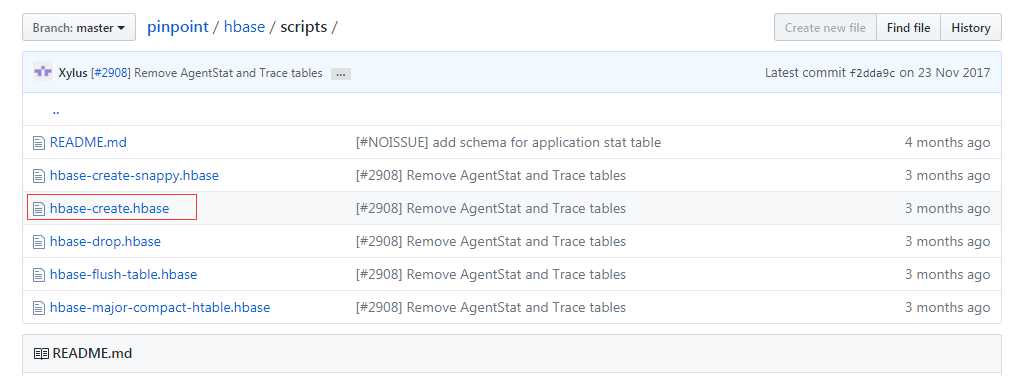 在之前輸入start-hbase.cmd命令的cmd窗口中繼續輸入:hbase shell %初始化庫體保存路徑%/hbase-create.hbase,回車等待庫體初始化完成後在瀏覽器中輸入http://localhost:16010/master-status,可以查看庫體初始化是否成功。如下圖所示:
在之前輸入start-hbase.cmd命令的cmd窗口中繼續輸入:hbase shell %初始化庫體保存路徑%/hbase-create.hbase,回車等待庫體初始化完成後在瀏覽器中輸入http://localhost:16010/master-status,可以查看庫體初始化是否成功。如下圖所示:
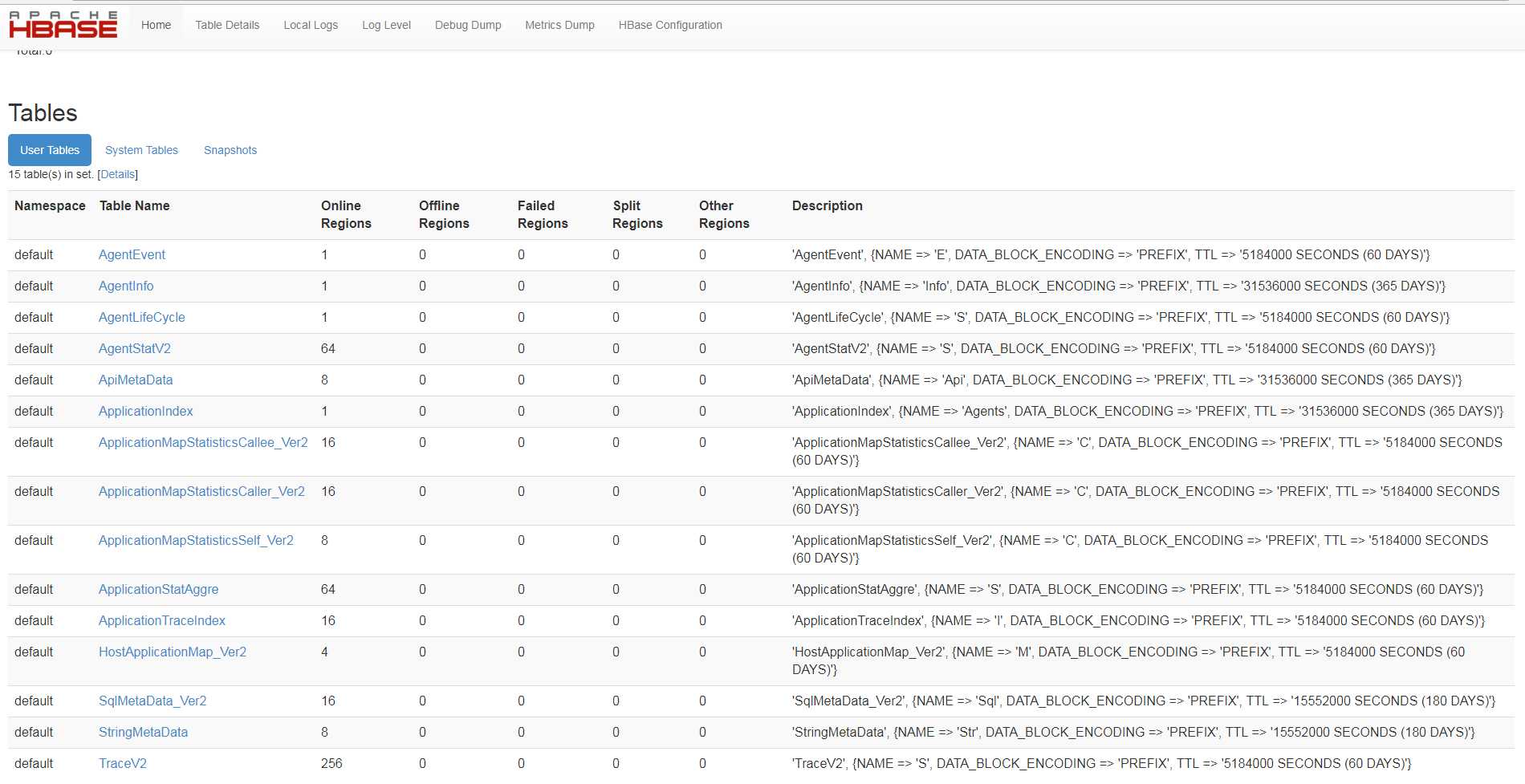
3、pinpoint-collector部署:
解壓第一個免安裝apache-tomcat-8.5.27-windows-x64,目錄重命名為Tomcat-pp-col解壓pinpoint-collector-1.7.1.war,並將解壓後目錄中的META-INF、monitor和WEB-INF目錄拷貝到\\Tomcat-pp-col\webapps\ROOT目錄下,覆蓋相關文檔
修改\\Tomcat-pp-col\conf目錄下server.xml中相關端口後,建議在所有端口號前加1,如:18080,18443,18009
配置完成後啟動Tomcat
4、pinpoint-web部署
解壓第二個免安裝apache-tomcat-8.5.27-windows-x64,目錄重命名為Tomcat-pp-web解壓pinpoint-web-1.7.1.war,並將解壓後目錄中的所有目錄和文件等拷貝到\\Tomcat-pp-web\webapps\ROOT目錄下,覆蓋相關文檔
修改\\Tomcat-pp-web\conf目錄下server.xml中相關端口後,建議在所有端口號前加1,如:28080,28443,28009
配置完成後啟動Tomcat
5、pinpoint-agent部署
將pinpoint-agent壓縮包pinpoint-agent-1.7.1.tar.gz拷貝到web服務器上並解壓,在解壓後的\pinpoint-agent-1.7.1目錄中找到pinpoint.config文件,修改Collector server的配置參數,如下: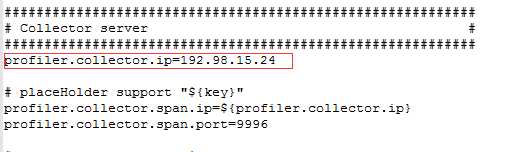 註:如果web服務和pinpoint系統部署在同一服務器上,profiler.collector.ip可設置為localhost,否則設置為profiler.collector所在服務器ip地址。
註:如果web服務和pinpoint系統部署在同一服務器上,profiler.collector.ip可設置為localhost,否則設置為profiler.collector所在服務器ip地址。配置完成後進行保存。
6、web服務器監控配置
web服務器監控這裏以Tomcat為例,其他類型後期講解。在被監測的Tomcat目錄\\Tomcat\bin下找到catalina.bat文件,使用文本編譯器在其中添加如下參數:
 其中:
其中:-javaagent:D:/java_software/pinpoint/pinpoint-agent-1.7.1/pinpoint-bootstrap-1.7.1.jar #設置\pinpoint-agent-1.7.1目錄下的pinpoint-bootstrap-1.7.1.jar路徑
-Dpinpoint.applicationName=jforum #設置被監控程序名稱,全局唯一
-Dpinpoint.agentId=jforum32tomcat #設置采集器agent的id名稱,全局唯一
保存成功後啟動所有應用到的Tomcat和hbase數據庫
Tomcat啟動成功後,在部署pinpoint-web服務器的瀏覽器中輸入http://localhost:28080回車便可以,顯示如下界面:
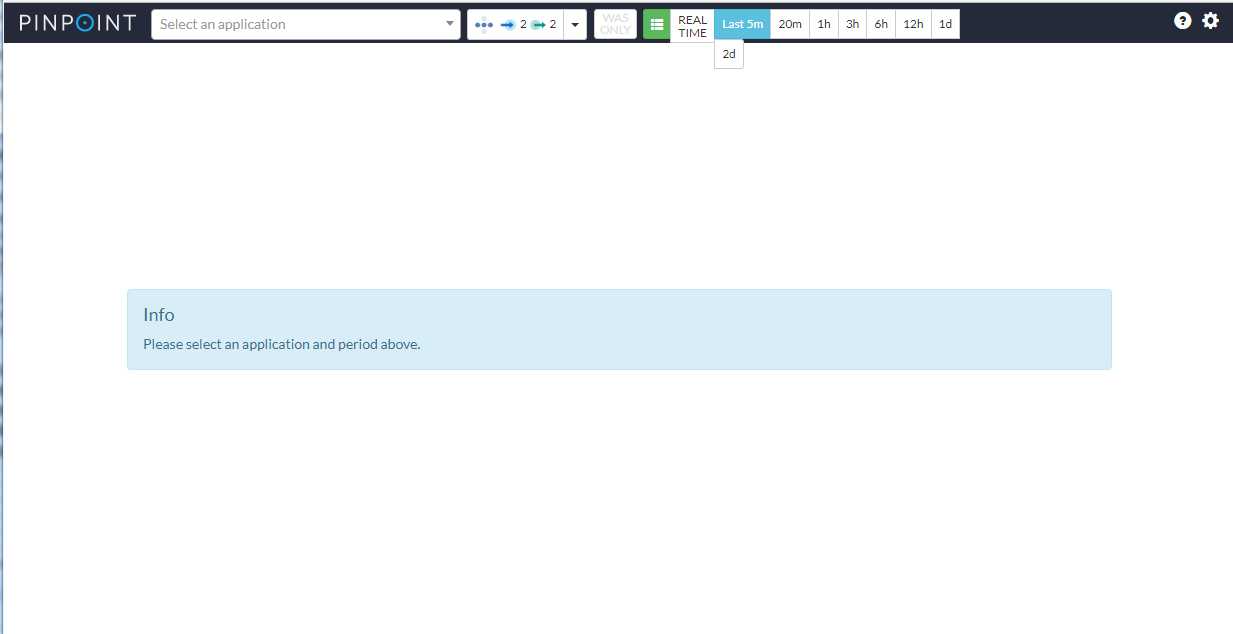 選擇相應的被監控應用程序名稱,系統展示該應用的相關信息,如下圖所示:
選擇相應的被監控應用程序名稱,系統展示該應用的相關信息,如下圖所示:
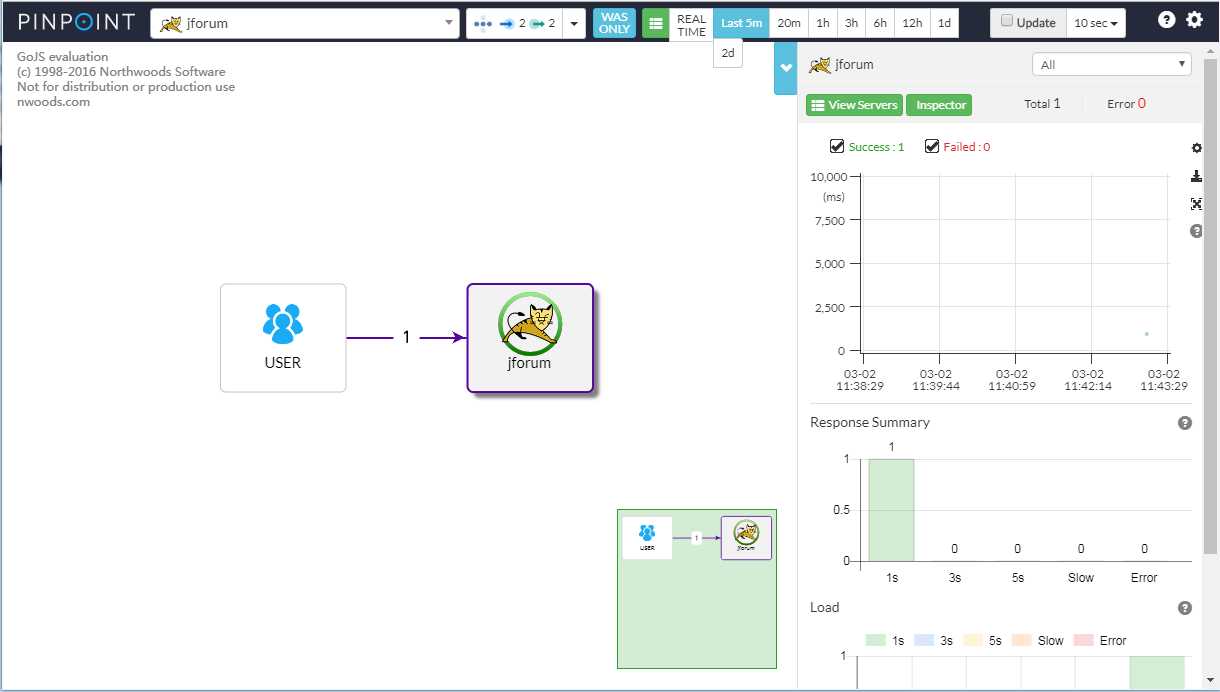 監控真實項目單機環境,如下圖所示:
監控真實項目單機環境,如下圖所示: 


Pinpoint在Win7下搭建
